win10如何关闭微软网站和应用中的个性化广告
时间:2019-03-05
在我们日常使用win10系统电脑时,应该有不少小伙伴想要关闭微软网站和应用中的个性化广告,那么win10如何关闭微软网站和应用中的个性化广告呢?下面小编就为大家带来win10关闭微软网站和应用中的个性化广告的方法分享,感兴趣的小伙伴快来看看吧。
win10关闭微软网站和应用中的个性化广告的方法分享:
一、关闭浏览器中的个性化广告
打开微软个性化广告设置页面,在该页面的右侧即可看到如图所示的“此浏览器中的个性化广告”设置项。
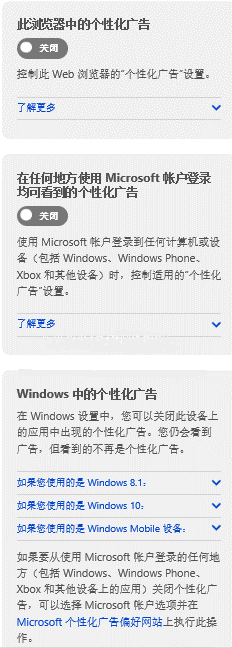
设置为“关闭”状态即可。
二、关闭登录微软帐户后显示的个性化广告
同样是在该设置页面,在“此浏览器中的个性化广告”设置项的下面你可以看到“在任何地方使用 Microsoft 帐户登录均可看到的个性化广告”设置项。
点击“登录以更改”使用你的微软帐户登录以后,即可修改该设置项,把它设置为“关闭”状态即可。
三、关闭Win10电脑和手机应用中的个性化广告
同样是在该设置页面的下方,可以看到针对如何关闭Win10电脑中的个性化广告的教程。
依次进入“设置 - 隐私”,在右侧窗口中关闭“允许应用使用我的广告标识符了解对各应用的体验”。
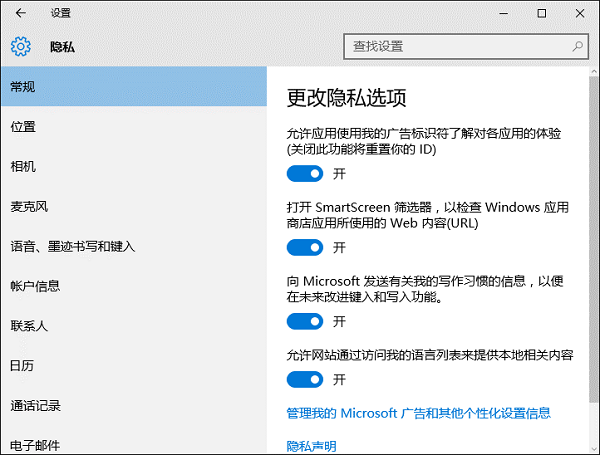
以上就是小编为大家带来的win10关闭微软网站和应用中的个性化广告的方法分享,希望能对您有所帮助,更多相关教程请关注酷下载!












